Efter at have tjekket din database for fejl i cPanel, er næste trin at reparere din database. Systemet vil fortælle dig, hvis der er fundet fejl, og simple kan rettes direkte i cPanel. Denne funktion sparer dig for at skulle dykke ned i nemme databaserettelser.
Denne vejledning vil lede dig gennem, hvordan du reparerer en MySQL-database i cPanel.
Krav
- En server med cPanel.
- Loginoplysninger og passende tilladelser til cPanel.
Sådan repareres en MySQL-database i cPanel
1. Log ind på cPanel.
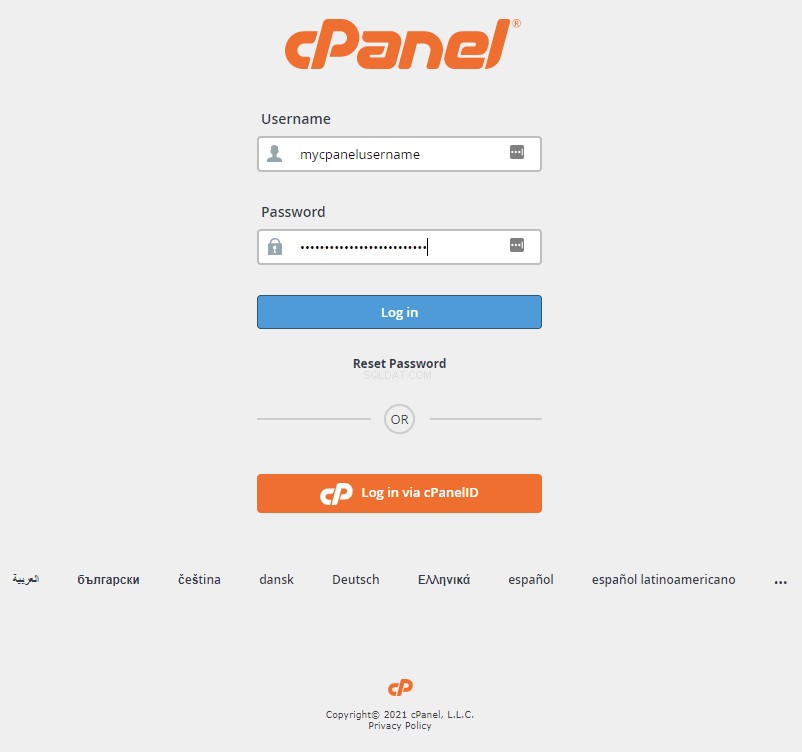
2. Klik på MySQL-databaser under Databaser .
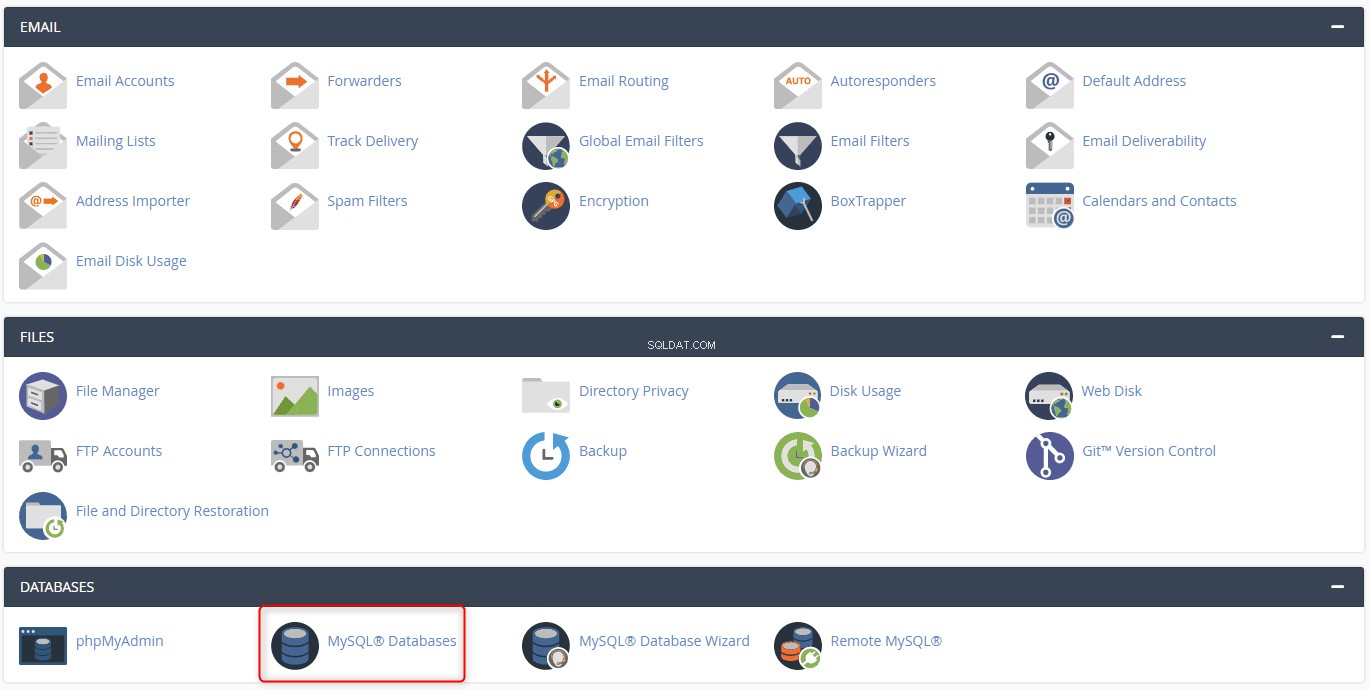
3. Under Rediger databaser skal du klikke på rullemenuen under Reparer database og vælg den database, du vil reparere.
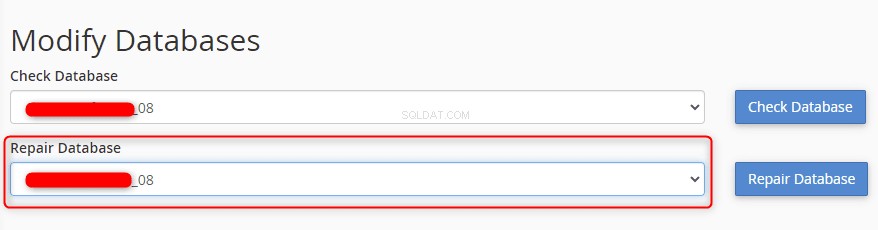
4. Klik på Reparer database ved siden af rullemenuen.
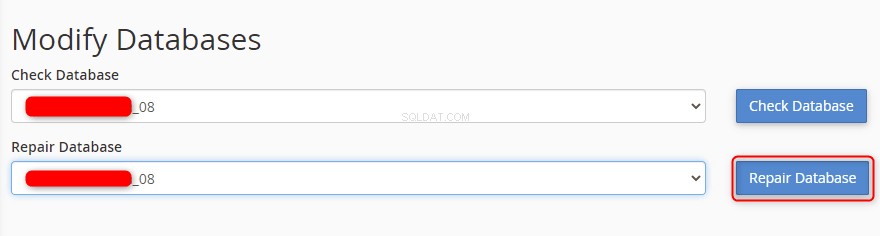
5. MySQL-databasen repareres, og en grøn bekræftelsesmeddelelse vises. Du kan klikke på Gå tilbage for at vende tilbage til skærmen MySQL-databaser.
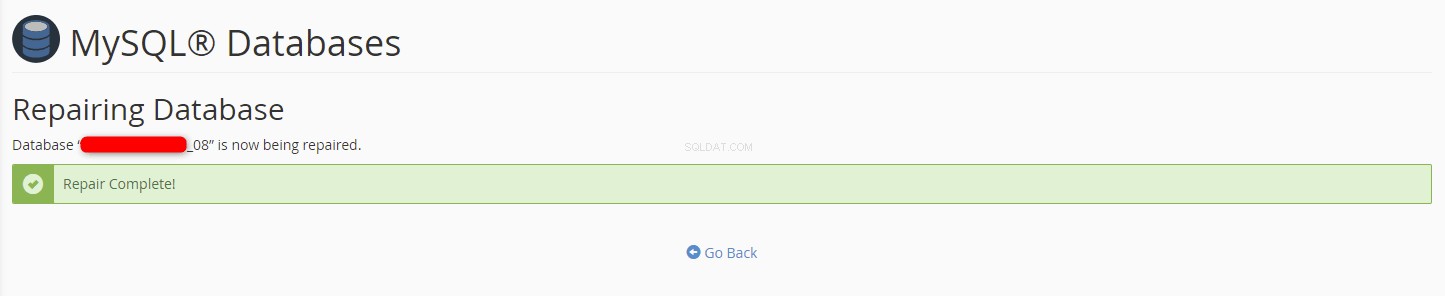
Afslutning
Denne guide hjælper dig med at rette simple databasefejl og få dit websted eller din applikation op at køre. Dybere problemer kan kræve, at en systemadministrator undersøger dem. Heldigvis er supportteamet hos Liquid Web tilgængeligt døgnet rundt for at hjælpe med nogle komplekse problemer relateret til MySQL-databasen.
Liquid Webs VPS-hosting, dedikerede cloud-servere og dedikerede servere har cPanel-hostingmuligheder til dine behov. Kontakt vores salgsteam for at blive konfigureret.
